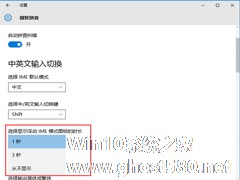-
如何让Win10文件夹显示文字图标
- 时间:2024-11-23 20:21:11
大家好,今天Win10系统之家小编给大家分享「如何让Win10文件夹显示文字图标」的知识,如果能碰巧解决你现在面临的问题,记得收藏本站或分享给你的好友们哟~,现在开始吧!
Win10系统中可以使用小技巧,让你的Win10乐趣无穷,比如让桌面图标左下角的箭头消失,今天来分享一下让文件夹图标显示指定文字的技巧。
我们都知道,从Windows7开始,文件夹图标开始具有预览功能,也就是在文件夹图标上会显示该文件夹内容的预览图,可以让我们无需打开文件夹,即可大致知道该文件夹里的内容。但是文件夹图标预览功能更适合于含有图片或视频的文件夹,如果是只含有文档或其它文件的文件夹,则文件夹预览图标只会显示文件类型的图标,从文件夹图标我们就无法看出里面都放了什么内容。如图:

上图中的“Win10专业网”文件夹里全是文档,所以文件夹预览图只显示Word文档图标,而看不出是什么内容;而第二个文件夹则很直观地显示预览图片,一看就知道里面是门丽的歌曲、图片等。
今天要讲的这个小技巧就是利用上面的原理,在文件夹中自动生成一个包含指定文字的图片,从而让文件夹图标显示该图片预览图,看到文字。
首先需要下载“小恐龙文字文件夹”这款小工具,运行后软件界面如图:
先点击“浏览”按钮定位需要添加文字图片的文件夹,然后可以设置文字的颜色,颜色1和颜色2实际上是第一行文字到第二行…第n行文字的渐变色。
“图片文字”下面的x和y值设置的是文字在图片上的坐标。然后在右侧的文本输入框中输入文字,左侧的预览框中可以预览效果。最后点击“生成”即可在指定的文件夹下生成指定的文字图片。
然后再看一下文件夹图标,就会发现文件夹图标已经显示刚刚生成的文字图片预览图了。如图:

这样就能很直观地看出该文件夹里是什么内容。
PS:如果文件夹里有其它图片,则需要重命名文字图片,把它排到第一位,例如在文字图片名称前添加数字001或者字母 a 。
Win10的文件夹里如果都是文档之类的,就无法显示内容,只能显示文件类型,但是利用工具在文件夹里创建文字图片,就能让文件夹图标显示指定文字。这是很有意思。大家可以试试。
以上就是关于「如何让Win10文件夹显示文字图标」的全部内容,本文讲解到这里啦,希望对大家有所帮助。如果你还想了解更多这方面的信息,记得收藏关注本站~
【Win10系统之家wWw.ghoSt580.net♂独①家使用,不得自行转载,违者必追究!】
相关文章
-
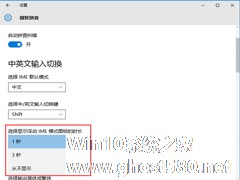
Win10的IME图标可以切换中英文输入法,如果不是Win10已禁用ime,那么Win10IME图标会显示在任务栏右下角。但是在Win10系统中IME默认是隐藏的。如何让Win10显示IME图标呢?
具体方法
1、从开始菜单进入到设置,然后点击“时间和语言”;
2、然后选择“区域和语言”,并点耐听右侧的“中文”,然后点击“选项”,如下图:<i... -

通常在默认情况下,我们点击一个文件夹,系统会提示该文件夹的日期、文件大小等信息,但有的用户错误操作导致这项设置被禁用。下面我们来看看Win10如何让文件夹提示文件大小信息。
操作步骤
1.在文件夹菜单栏中查看中,点击右侧的选项。
相关阅读:《Win10文件夹选项在哪?Win10打开文件夹选项的方法》
2.在高级设置中找到在文件夹提示中显... -

Win10系统如果出现蓝屏,就会在屏幕上出现一个大哭脸的标签,并且提示“你的电脑遇到问题,需要重新启动”。这个界面虽然更加人性化,但是因为取消了故障信息得详细描述,所以用户无法查看发生蓝屏的原因。本文就来教大家如何让Win10蓝屏界面显示蓝屏错误信息。
具体步骤如下:
1、在Cortana搜索栏或者运行中执行regedit,进入注册表编辑器
2、定... -

Win10如何创建一个图标和文件名都为透明的文件夹?正常情况下,我们新建一个文件夹会有图标和文件名,一些用户由于特殊需要,想要创建一个完全透明的文件夹,就是图标和文件名都是透明的,这样别人就看不到这个文件了。那么,Win10要如何创建一个完全透明的文件夹呢?请看下文。
步骤如下:
1、首先我们创建一个文件夹,右键点击其“属性”。
2、在属性中有一个...